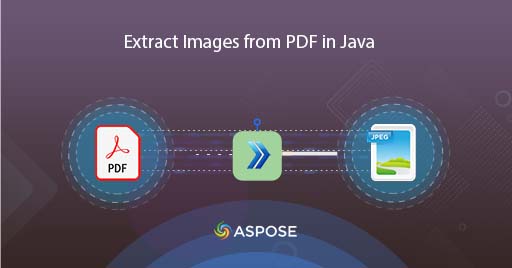
Cloud Java Kullanarak PDF Görüntülerini Çıkarma
Metin ve resim içeriği için harika bir destek sağladıkları için PDF dosyalarını düzenli olarak kullanıyoruz. Bu öğeler belgenin içine yerleştirildikten sonra, onları görüntülemek için hangi platformu kullanırsanız kullanın dosyanın düzeni korunur. Ancak, PDF görüntülerini çıkarma gereksinimimiz olabilir. Bu, PDF görüntüleyici uygulaması kullanılarak gerçekleştirilebilir, ancak her sayfada manuel olarak gezinmeniz ve her görüntüyü ayrı ayrı kaydetmeniz gerekir. Ayrıca başka bir senaryoda, görüntü tabanlı bir PDF’niz varsa ve PDF OCR yapmanız gerekiyorsa, o zaman önce tüm görüntüleri çıkarmanız ve ardından OCR işlemini gerçekleştirmeniz gerekir. Çok sayıda belgeniz olduğunda bu gerçekten zorlaşıyor, ancak programlı bir çözüm güvenilir ve hızlı bir çözüm olabilir. Bu nedenle, bu makalede, Java Cloud SDK kullanarak PDF’den resim çıkarma seçeneklerini keşfedeceğiz.
- PDF’den JPG’ye Dönüştürme API’sı
- Java’da PDF Görüntülerini Çıkarın
- CURL Komutlarını kullanarak PDF görüntülerini kaydedin
PDF’den JPG’ye Dönüştürme API’sı
Java uygulamasında PDF’yi JPG’ye veya JPG’yi PDF’ye dönüştürmek için Aspose.PDF Cloud SDK for Java harika bir seçimdir. Aynı zamanda, PDF’den görüntüleri ayıklamanıza, PDF’den metin ayıklamanıza, PDF’den ekleri çıkarmanıza olanak tanır ve PDF işleme için çok sayıda seçenek sunar. Bu yüzden Java uygulamasında PDF görüntülerini kaydetme özelliğini uygulamak için önce projemize Cloud SDK referansını eklememiz gerekiyor. Bu nedenle, lütfen maven yapı türü projesinin pom.xml dosyasına aşağıdaki ayrıntıları ekleyin.
<repositories>
<repository>
<id>aspose-cloud</id>
<name>artifact.aspose-cloud-releases</name>
<url>http://artifact.aspose.cloud/repo</url>
</repository>
</repositories>
<dependencies>
<dependency>
<groupId>com.aspose</groupId>
<artifactId>aspose-pdf-cloud</artifactId>
<version>21.11.0</version>
</dependency>
</dependencies>
SDK referansı eklendikten ve Aspose Cloud üzerinde herhangi bir mevcut hesabınız yoksa, lütfen geçerli bir e-posta adresi kullanarak ücretsiz bir hesap oluşturun. Ardından, yeni oluşturulan hesabı kullanarak oturum açın ve Cloud Dashboard’ta İstemci Kimliği ve İstemci Sırrını arayın/oluşturun. Bu ayrıntılar, aşağıdaki bölümlerde kimlik doğrulama amacıyla gereklidir.
Java’da PDF Görüntülerini Çıkarın
Resimleri PDF’den çıkarmak için lütfen aşağıdaki adımları izleyin ve işlem tamamlandıktan sonra resimler Bulut depolamada ayrı bir klasörde saklanır.
- Öncelikle, bağımsız değişken olarak ClientID ve Client secret’ı sağlarken bir PdfApi nesnesi oluşturmamız gerekiyor.
- İkinci olarak, giriş PDF dosyasını Dosya örneğini kullanarak yükleyin
- Giriş PDF’sini uploadFile(…) yöntemini kullanarak bulut depolamaya yükleyin
- Ayıklanan görüntüler için Yükseklik ve Genişlik ayrıntılarını ayarlamak için isteğe bağlı bir parametre de kullanacağız.
- Son olarak putImagesExtractAsJpeg(…) yöntemini çağırın.
try
{
// https://dashboard.aspose.cloud/ adresinden ClientID ve ClientSecret'i edinin
String clientId = "bb959721-5780-4be6-be35-ff5c3a6aa4a2";
String clientSecret = "4d84d5f6584160cbd91dba1fe145db14";
// bir PdfApi örneği oluştur
PdfApi pdfApi = new PdfApi(clientSecret,clientId);
// giriş PDF belgesinin adı
String inputFile = "marketing.pdf";
// giriş PDF dosyasının içeriğini oku
File file = new File("//Users//"+inputFile);
// PDF'yi bulut depolamaya yükleyin
pdfApi.uploadFile("input.pdf", file, null);
// Görüntüleri ayıklamak için PDF sayfası
int pageNumber =1;
// çıkarılan görüntüler için genişlik
int width = 600;
// çıkarılan görüntülerin yüksekliği
int height = 800;
// ayıklanan görüntülerin kaydedileceği klasör
String folderName = "NewFolder";
// PDF görüntülerini ayıklayın ve Cloud Storage'a kaydedin
pdfApi.putImagesExtractAsJpeg(inputFile, pageNumber, width, height, null, null, folderName);
// başarı mesajını yazdır
System.out.println("PDF images Successsuly extracted !");
}catch(Exception ex)
{
System.out.println(ex);
}

Image1:- PDF Görüntülerini Ayıkla önizleme
Yukarıdaki örnekte kullanılan örnek PDF dosyası input.pdf adresinden indirilebilir.
cURL Komutlarını kullanarak PDF görüntülerini kaydedin
Şimdi cURL komutlarını kullanarak PDF görüntüleri çıkarma için API’yi arayacağız. Şimdi bu yaklaşımın ön koşulu olarak, aşağıdaki komutu yürütürken ilk önce bir JWT erişim belirteci (istemci kimlik bilgilerine dayalı) oluşturmamız gerekiyor.
curl -v "https://api.aspose.cloud/connect/token" \
-X POST \
-d "grant_type=client_credentials&client_id=bb959721-5780-4be6-be35-ff5c3a6aa4a2&client_secret=4d84d5f6584160cbd91dba1fe145db14" \
-H "Content-Type: application/x-www-form-urlencoded" \
-H "Accept: application/json"
JWT belirtecini aldıktan sonra, PDF görüntülerini Bulut depolama üzerinde ayrı bir klasöre kaydetmek için lütfen aşağıdaki komutu yürütün.
curl -X PUT "https://api.aspose.cloud/v3.0/pdf/input_file.pdf/pages/1/images/extract/jpeg?width=0&height=0&destFolder=NewFolder" \
-H "accept: application/json" \
-H "authorization: Bearer <JWT Token>"
Çözüm
Bu makaleyi okuduktan sonra, Java kod parçacığını ve cURL komutlarını kullanarak PDF görüntülerini ayıklamak için basit ama güvenilir bir yaklaşım öğrendiniz. Fark ettiğimiz gibi, PDF dosyasının belirtilen sayfasından görüntüleri ayıklamak için bir kaldıraç elde ediyoruz ve ayıklama işlemi üzerinde daha fazla kontrol sağlıyoruz. Belgeler ürünü, bu API’nin yeteneklerini daha fazla açıklayan bir dizi harika konu ile zenginleştirilmiştir.
Ayrıca, tüm Bulut SDK’larımız MIT lisansı altında yayınlandığından kaynak kodunun tamamını GitHub indirmeyi ve gereksinimlerinize göre değiştirmeyi düşünebilirsiniz. Herhangi bir sorun olması durumunda, hızlı bir çözüm için ücretsiz ürün destek forumu aracılığıyla bize ulaşmayı düşünebilirsiniz.
İlgili Makaleler
Hakkında daha fazla bilgi edinmek için lütfen aşağıdaki bağlantıları ziyaret edin: